Maison >Tutoriel système >Série Windows >Comment ouvrir le panneau de configuration de Windows 10
Comment ouvrir le panneau de configuration de Windows 10
- PHPzavant
- 2023-12-27 17:58:191219parcourir
Lorsque nous utilisions le système d'exploitation Win10, nous avons constaté que la disposition du système avait changé et que nous ne trouvions plus le panneau de contrôle. Pour ce genre de problème, l'éditeur pense que vous pouvez essayer de rechercher au début ou d'entrer dans la course pour l'ouvrir. Vous pouvez également essayer d'utiliser certaines touches de raccourci pour l'ouvrir plus facilement. Voyons ce que l'éditeur a fait pour le cas spécifique. étapes. J'espère que cela pourra vous aider.

Où trouver et ouvrir le panneau de configuration de Windows 10
Première méthode
1 Vous pouvez rechercher dans le démarrage

2. Deuxième méthode
1. Si nous utilisons fréquemment le panneau de configuration, nous pouvons définir le raccourci du panneau de configuration directement sur le bureau : revenez sur le bureau, faites un clic droit sur la souris et sélectionnez l'option de personnalisation 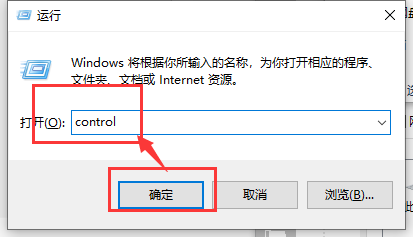
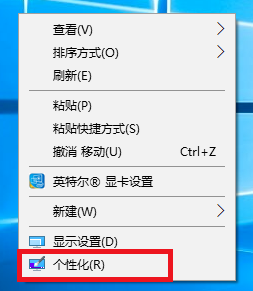
3. Dans le paramètre de l'icône du bureau nouvellement ouvert, vérifiez le Option "Panneau de configuration", cliquez sur OK pour enregistrer et revenir. Vous pouvez voir le raccourci du Panneau de configuration sur le bureau Double-cliquez pour l'ouvrir lorsque vous avez besoin de l'utiliser
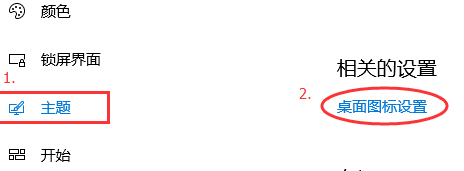
Méthode 3
Nous pouvons l'ouvrir. n'importe quel dossier, cliquez d'abord sur la barre de chemin, entrez "Panneau de configuration" et appuyez sur Entrée pour confirmer. Vous pouvez ouvrir rapidement le panneau de configuration
Plus d'informations relatives au panneau de configuration Win10 :
>>>Win10 le panneau de configuration ne peut pas modifier l'apparence de la souris
>>> Que dois-je faire s'il n'y a pas de panneau de configuration de la carte graphique lorsque vous cliquez avec le bouton droit sur Win10Comment changer la langue du panneau de configuration Win10Ce qui précède est le contenu détaillé de. pour plus d'informations, suivez d'autres articles connexes sur le site Web de PHP en chinois!
Articles Liés
Voir plus- Le but de l'utilisation de programmes dans le panneau de contrôle est de
- où est le panneau de contrôle Intel
- Quelle est la différence entre activer et ne pas activer Windows 10 ?
- 3 façons simples de modifier le panneau de configuration de Windows 11 en vue classique
- Que dois-je faire si mon système Win7 ne trouve pas le panneau de configuration nvidia ?

